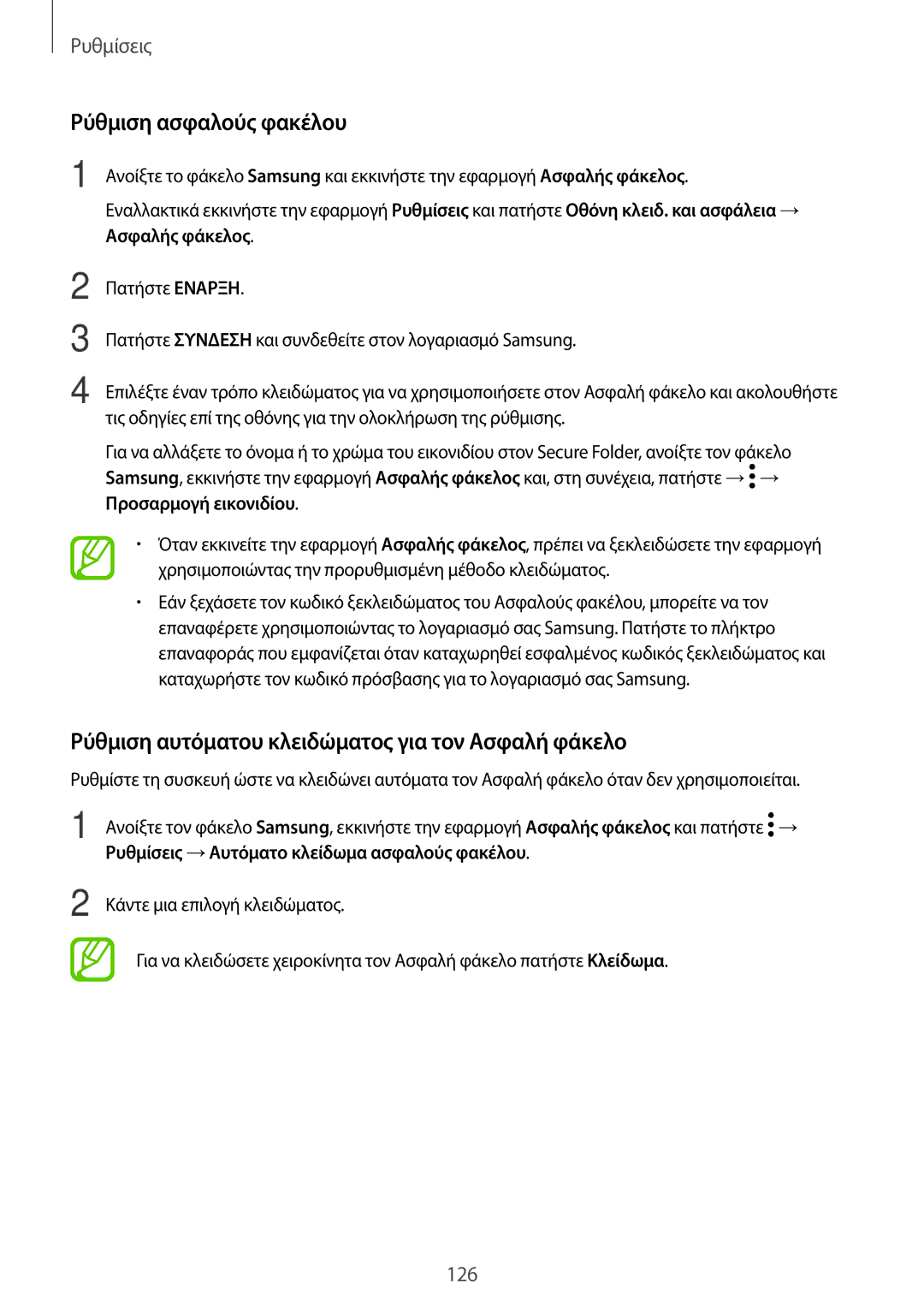Ρυθμίσεις
Ρύθμιση ασφαλούς φακέλου
1 Ανοίξτε το φάκελο Samsung και εκκινήστε την εφαρμογή Ασφαλής φάκελος.
Εναλλακτικά εκκινήστε την εφαρμογή Ρυθμίσεις και πατήστε Οθόνη κλειδ. και ασφάλεια → Ασφαλής φάκελος.
2
3
4
Πατήστε ΕΝΑΡΞΗ.
Πατήστε ΣΥΝΔΕΣΗ και συνδεθείτε στον λογαριασμό Samsung.
Επιλέξτε έναν τρόπο κλειδώματος για να χρησιμοποιήσετε στον Ασφαλή φάκελο και ακολουθήστε τις οδηγίες επί της οθόνης για την ολοκλήρωση της ρύθμισης.
Για να αλλάξετε το όνομα ή το χρώμα του εικονιδίου στον Secure Folder, ανοίξτε τον φάκελο Samsung, εκκινήστε την εφαρμογή Ασφαλής φάκελος και, στη συνέχεια, πατήστε →![]() → Προσαρμογή εικονιδίου.
→ Προσαρμογή εικονιδίου.
•Όταν εκκινείτε την εφαρμογή Ασφαλής φάκελος, πρέπει να ξεκλειδώσετε την εφαρμογή χρησιμοποιώντας την προρυθμισμένη μέθοδο κλειδώματος.
•Εάν ξεχάσετε τον κωδικό ξεκλειδώματος του Ασφαλούς φακέλου, μπορείτε να τον επαναφέρετε χρησιμοποιώντας το λογαριασμό σας Samsung. Πατήστε το πλήκτρο επαναφοράς που εμφανίζεται όταν καταχωρηθεί εσφαλμένος κωδικός ξεκλειδώματος και καταχωρήστε τον κωδικό πρόσβασης για το λογαριασμό σας Samsung.
Ρύθμιση αυτόματου κλειδώματος για τον Ασφαλή φάκελο
Ρυθμίστε τη συσκευή ώστε να κλειδώνει αυτόματα τον Ασφαλή φάκελο όταν δεν χρησιμοποιείται.
1 | Ανοίξτε τον φάκελο Samsung, εκκινήστε την εφαρμογή Ασφαλής φάκελος και πατήστε → |
| Ρυθμίσεις →Αυτόματο κλείδωμα ασφαλούς φακέλου. |
2 | Κάντε μια επιλογή κλειδώματος. |
| Για να κλειδώσετε χειροκίνητα τον Ασφαλή φάκελο πατήστε Κλείδωμα. |
126